寝室笔记本电脑断电后如何开机?开机失败的常见原因是什么?
在大学寝室中,笔记本电脑是我们学习和娱乐的重要伙伴。有时,突如其来的断电或笔记本电脑自身的电池问题可能导致我们无法立即开机,这无疑给我们的学习和生活带来了困扰。这篇文章将为您详尽介绍笔记本电脑在寝室断电后如何正确开机,以及开机失败的常见原因和解决方法。
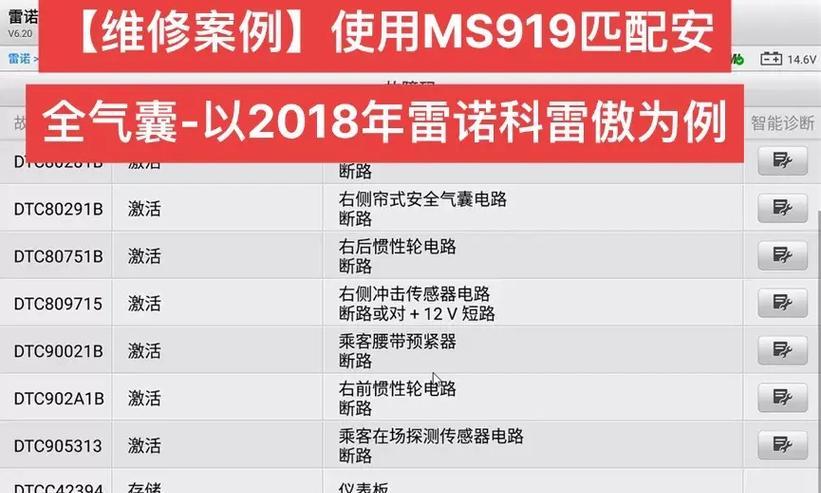
断电后恢复电源时的正确开机步骤
1.确认电源连接
首先确保你的笔记本电脑已经连接到电源适配器,并且电源适配器正常供电。在许多情况下,即使寝室来电,笔记本若未正确连接电源适配器也无法开机。
2.长按电源按钮
长按电源按钮30秒以上,这有助于释放可能在电源系统中积累的剩余电量。
3.检查电源指示灯
如果连接了电源适配器,检查笔记本上的电源指示灯是否亮起。如果指示灯不亮,可能意味着电源适配器或电源线存在问题。
4.尝试软启动
开机后,如果系统未响应,请尝试软启动。这通常意味着在启动时按住特定的键组合(如Fn+F9等,具体键位依赖笔记本品牌和型号)。
5.检查电池状态
如果笔记本使用的是可拆卸电池,尝试取出电池并仅使用电源适配器重新开机。
6.听一听启动时的声音
开机时注意听是否有启动音,有的笔记本会在启动时发出“嘟嘟”声。这可以帮助你确定笔记本是否在尝试启动。
开机失败的常见原因及解决方法
电源适配器或电池问题
电源适配器故障
适配器故障是导致笔记本无法开机的常见原因之一。如果可能的话,尝试使用另一个电源适配器或借用室友的电脑进行测试。
电池耗尽或故障
如果电池耗尽或者电池本身存在问题,笔记本可能无法从电池供电开机。解决方案是让笔记本直接连接电源适配器开机,如果能够正常启动,则可能需要更换电池。
硬件故障
内存条问题
内存条松动或损坏也会导致开机失败。检查内存条是否牢固地插入插槽中,或尝试使用另一条兼容的内存条进行替换测试。
硬盘故障
硬盘故障同样会导致开机问题。如果笔记本在启动时没有任何显示或声音,可能需要检查硬盘是否正常工作。
软件问题
系统文件损坏
系统文件损坏或者Windows启动项错误,可以通过安全模式或使用系统修复盘来尝试修复。如果能进入安全模式,那么系统文件可能未受到损坏,可以通过系统修复工具进行修复。
病毒或恶意软件
有时病毒或恶意软件可能会阻止系统启动。使用可靠的杀毒软件进行全面扫描,清理可能存在的威胁。

外部因素
过热保护
笔记本电脑的过热保护机制会在检测到异常高温时,自动关闭系统以保护硬件。确保您的散热系统工作正常,清理散热口和散热风扇上的灰尘。
静电问题
在干燥的环境下,静电可能会积累并干扰笔记本电脑的正常工作。尝试在橡胶地面上或站着操作,以避免静电带来的影响。

结语
面对断电后无法开机的情况,无需慌张。按照本文介绍的方法一一排查,大多数情况下您都能找到问题所在,并采取相应的解决措施。如果以上方法都不能解决问题,建议联系官方维修服务或专业的IT技术人员进行检查和维修。记住,定期维护电脑和正确使用能够大大降低类似问题的发生,保持您的学习和娱乐生活顺利进行。
标签: #笔记本电脑









